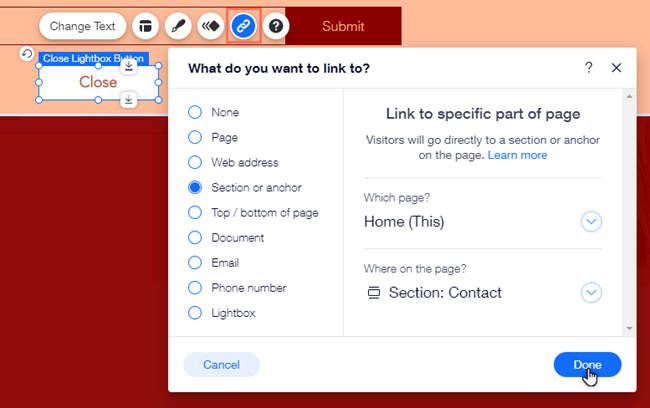Editor Wix: gestire le tue finestre a comparsa
4 min
In questo articolo:
- Aprire le finestre a comparsa
- Rinominare una finestra a comparsa
- Collegare elementi a una finestra a comparsa
- Duplicare una finestra a comparsa
- Eliminare una finestra a comparsa
- Aggiungere un link al tasto Chiudi della finestra a comparsa
Le finestre a comparsa sono perfette per visualizzare informazioni importanti in una finestra pop-up, come annunci, promozioni e notizie. Dopo aver creato una finestra a comparsa, puoi rinominarla, duplicarla per crearne un'altra rapidamente o collegarla a un elemento che i visitatori cliccano per aprire il pop-up.
Aprire le finestre a comparsa
Accedi alla finestra a comparsa dal pannello Pagine e menu per modificarne il design e il contenuto o gestirla in base alle tue esigenze.
Per aprire una finestra a comparsa:
- Clicca su Pagine e menu
sul lato sinistro dell'Editor
- Clicca su Finestre
- Clicca sulla finestra a comparsa pertinente per aprirla
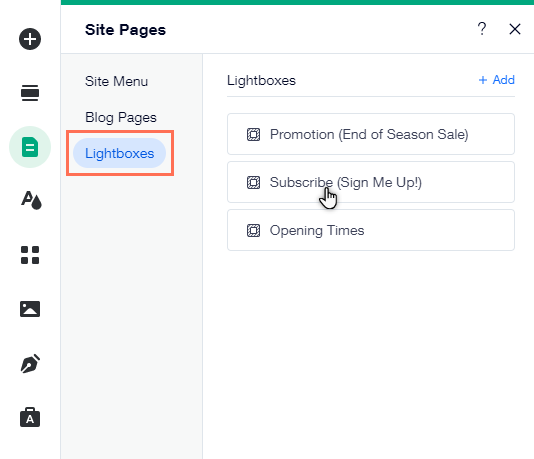
Rinominare una finestra a comparsa
Cambia il nome di una finestra a comparsa in modo che sia facile trovarla nell'Editor. I titoli delle finestre a comparsa non vengono visualizzati sul tuo sito live, quindi puoi scegliere il nome che preferisci. Ti consigliamo di selezionare un nome che si adatta al meglio al suo contenuto, ad esempio "Modulo di iscrizione" o "Annuncio saldi".
Per rinominare una finestra a comparsa:
- Clicca sulla finestra a comparsa pertinente nel pannello Pagine e menu
- Clicca sull'icona Altre azioni
- Clicca su Rinomina
- Inserisci il nuovo nome nel campo
- Clicca su Fatto

Collegare elementi a una finestra a comparsa
Collega un elemento del tuo sito a una finestra a comparsa in modo che venga visualizzato quando i visitatori cliccano sull'elemento. Puoi collegare testo, tasti e persino elementi di grafica vettoriali alla tua finestra a comparsa.
Per collegare un elemento a una finestra a comparsa:
- Seleziona l'elemento da cui vuoi collegare nell'Editor
- Clicca sull'icona Link

- Seleziona Finestra
- Clicca su Quale finestra? dal menu a tendina e seleziona la finestra a comparsa pertinente
- Clicca su Fatto
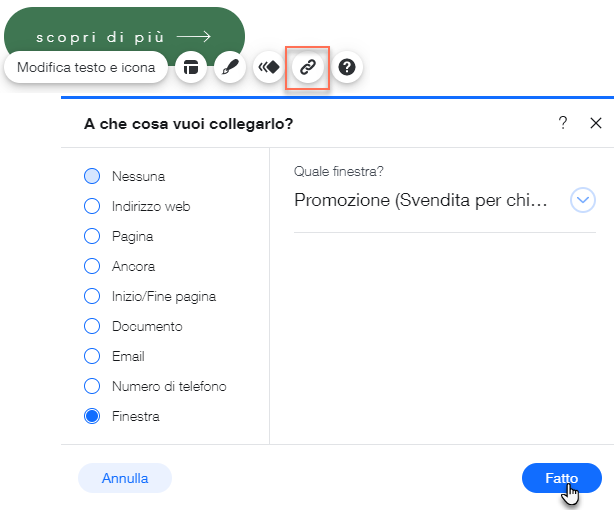
Lo sapevi?
Puoi collegarti da una finestra a comparsa a un'altra con il tasto Chiudi, in modo che i visitatori vedano un secondo pop-up quando chiudono il primo. Configura il tasto Chiudi per aprire la seconda finestra a comparsa quando i visitatori cliccano su di esso utilizzando il pannello Link.
Duplicare una finestra a comparsa
Duplica la finestra a comparsa per avere un design coerente per i tuoi pop-up. Puoi modificare il contenuto in base alle tue esigenze, mantenendo il testo e i colori preferiti.
Per duplicare una finestra a comparsa:
- Clicca sulla finestra a comparsa pertinente nel pannello Pagine e menu
- Clicca sull'icona Altre azioni
- Clicca su Duplica
- Inserisci il nome per la nuova finestra a comparsa
- Clicca su Fatto
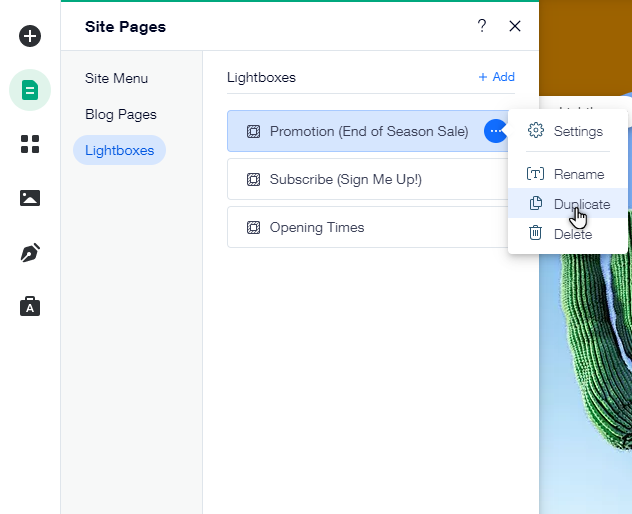
Eliminare una finestra a comparsa
Elimina tutte le finestre a comparsa che non ti servono più per tenere gli annunci del tuo sito aggiornati e rilevanti.
Per eliminare una finestra a comparsa:
- Clicca sulla finestra a comparsa pertinente nel pannello Pagine e menu
- Clicca sull'icona Altre azioni
- Clicca su Elimina
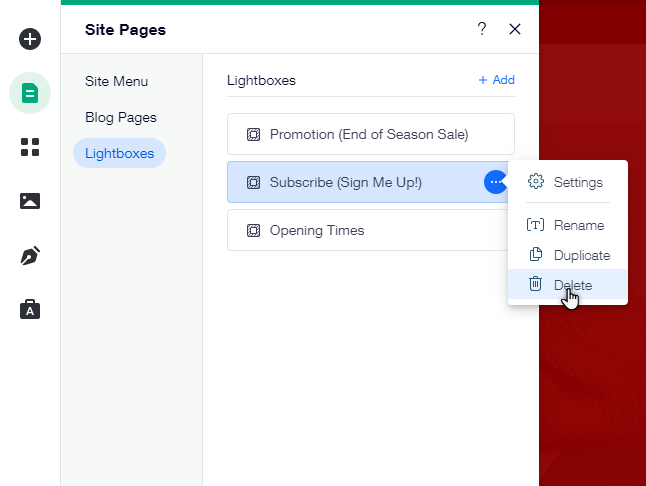
Aggiungere un link al tasto Chiudi della finestra a comparsa
Collega il tasto Chiudi della tua finestra a comparsa a pagine, siti esterni e altro ancora. Quando i visitatori cliccano sul tasto, vengono indirizzati a ciò che vi hai collegato.
Per aggiungere un link al tasto Chiudi:
- Apri la finestra a comparsa pertinente nell'Editor
- Clicca sul tasto Chiudi nella finestra a comparsa
- Clicca sull'icona Link

- Seleziona un tipo di link
- Aggiungi le informazioni pertinenti
- Clicca su Fatto
Nota:
Questa opzione è disponibile solo se hai abilitato il tasto Chiudi nella finestra a comparsa.